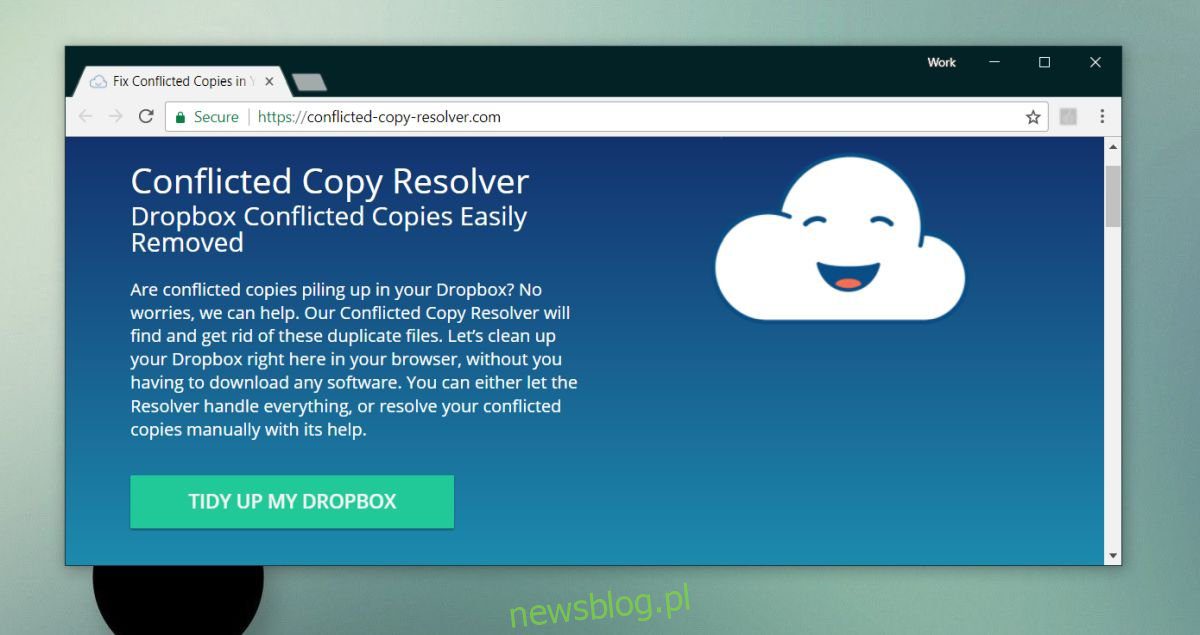
Dropbox đã thay đổi cách sao lưu tệp. Đây là một trong những cách tốt nhất để luôn có bản sao lưu các tệp quan trọng nhất của bạn. Nếu bạn từng gặp sự cố ổ cứng hoặc hệ điều hành của bạn bị hỏng, Dropbox có thể đã cứu bạn. Mặc dù ứng dụng và dịch vụ rất tuyệt, nhưng cuối cùng bạn có thể tạo ra các bản sao xung đột nếu bạn mở một tệp ở hai nơi và Dropbox cố gắng đồng bộ hóa cả hai. Đành chịu nhưng lại tốn dung lượng tài khoản. Trình giải quyết bản sao xung đột có thể tìm thấy các tệp xung đột trong Dropbox và cho phép bạn dọn sạch chúng.
Tìm các tệp xung đột trong Dropbox
Truy cập Giải quyết Xung đột Sao chép và đăng nhập vào tài khoản Dropbox của bạn.
Sau khi đăng nhập và cho phép ứng dụng truy cập các tệp trong tài khoản của bạn, Trình giải quyết bản sao xung đột sẽ quét nó để tìm các tệp xung đột. Nếu tìm thấy các bản sao xung đột, nó sẽ cung cấp cho bạn ba tùy chọn để xử lý chúng.
Bạn có thể chỉ giữ lại các tệp mới nhất, giữ lại phiên bản cũ nhất của tệp hoặc xem các tệp và quyết định bạn muốn làm gì với từng tệp.
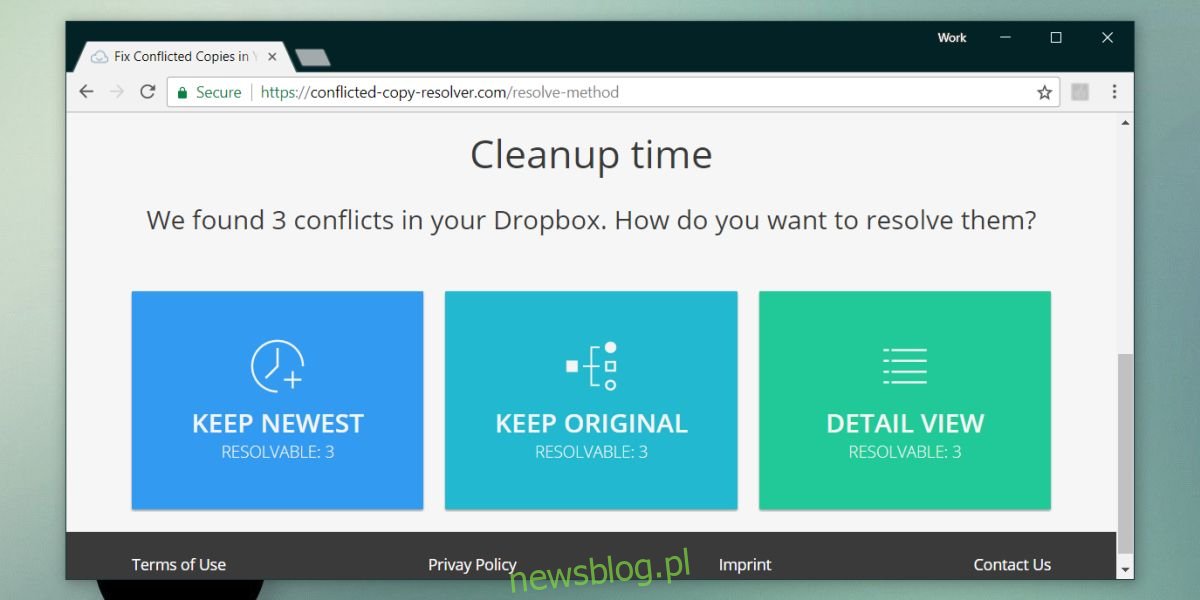
Nếu bạn chọn tùy chọn cuối cùng, ứng dụng sẽ hiển thị tên của từng tệp cùng với tên và đường dẫn. Nếu muốn, bạn có thể mở tệp trong tài khoản của mình hoặc trên máy tính để bàn trước khi quyết định phải làm gì với tệp đó. Nếu không cần xem tệp, bạn có thể giải quyết xung đột từ giao diện riêng của ứng dụng.
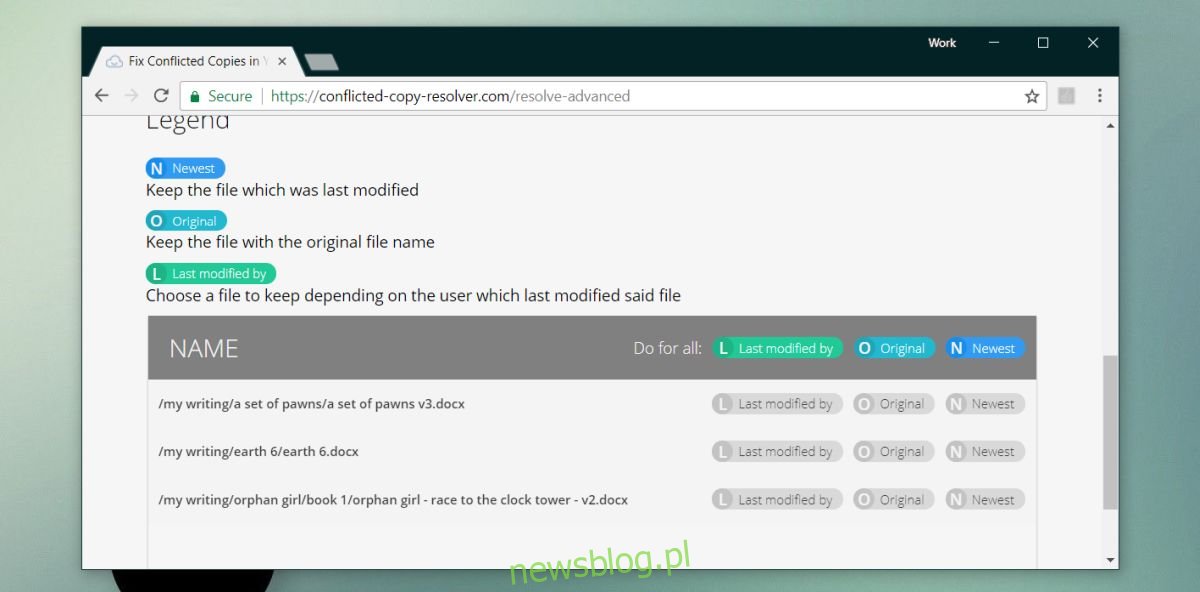
Khôi phục tập tin đã xóa
Giải quyết xung đột sao chép sẽ xóa các tệp bạn không muốn giữ lại. Chúng sẽ được gửi đến thư mục Thùng rác trong Dropbox, tại đây, nếu bạn cần khôi phục chúng, bạn sẽ có một khoảng thời gian giới hạn để thực hiện việc đó. Chương trình sao chép xung đột không có tùy chọn khôi phục các tệp này và không được thiết kế để làm như vậy. Do đó, trước khi quyết định loại bỏ chúng, bạn nên kiểm tra các tệp khác nhau xung đột với nhau.
Chức năng chính của Trình giải quyết bản sao xung đột là tìm các tệp xung đột trong Dropbox. Nếu bạn có quá nhiều, đây là cách dễ nhất để tìm thấy tất cả. Ứng dụng sẽ không ngăn chặn các bản sao xung đột trong tương lai. Nếu bạn thực hiện các thay đổi đối với một tệp trên nhiều thiết bị, hầu như sẽ luôn tạo ra một bản sao xung đột. Để ngăn chặn điều này, hãy đóng tệp trên tất cả các thiết bị khác trước khi mở tệp trên một thiết bị khác để chỉnh sửa.
